
Você atualizou recentemente seu iPhone para a última versão do iOS 16, no entanto, a atualização do iOS logo causou problemas. Seu iPhone está pedindo uma senha de 6 dígitos após a atualização? Isso o deixa confuso e perturbado, uma vez que você pode nunca ter configurado a senha de 6 dígitos ou o iPhone simplesmente não reconhece a senha que você digita e ainda pede que você digite a senha correta. Neste post, listamos vários métodos comprovados para resolver a questão do iPhone pedir a senha de 6 dígitos após a atualização.
O iPhone continua pedindo senha mesmo que você não tenha definido uma senha ou o dispositivo não possa aceitar a senha correta é uma reclamação comum que parece aumentar após a atualização do iOS 14. Você não é a única pessoa que está confusa com isto. Uma solução permanente para o problema é o FoneGeek iPhone Passcode Unlocker. Esta ferramenta de desbloqueio para o iPhone pode ser utilizada tanto no computador Windows quanto no Mac.
O FoneGeek iPhone Passcode Unlocker aumenta a probabilidade de solução eficaz de problemas no iPhone solicitando uma senha de 6 dígitos. As principais funções deste programa são remover as senhas de 4/6 dígitos. Outros tipos de senha de tela, como Face ID e Touch ID também podem ser removidos com um clique. E a maior taxa de sucesso é garantida com tecnologia exclusiva.
É hora de baixar o FoneGeek iPhone Passcode Unlocker em seu computador e remover a senha de 6 dígitos do iPhone.
Passo 1. Comece lançando o programa em seu computador ou laptop. Na interface principal, clique em "Unlock Screen Passcode".

Nota: Outro modo de "Unlock Apple ID" é usado para remover a conta iCloud de seu dispositivo iOS.
Passo 2. Na tela, o dispositivo deve ser conectado ao computador.
Etapa 3. Você pode inicializar o dispositivo no modo DFU para permitir que ele seja detectado. Os passos pelos quais você passa variam do modelo de seu dispositivo iOS. Todos os modelos são cobertos por nosso programa e você pode consultar as etapas na interface.
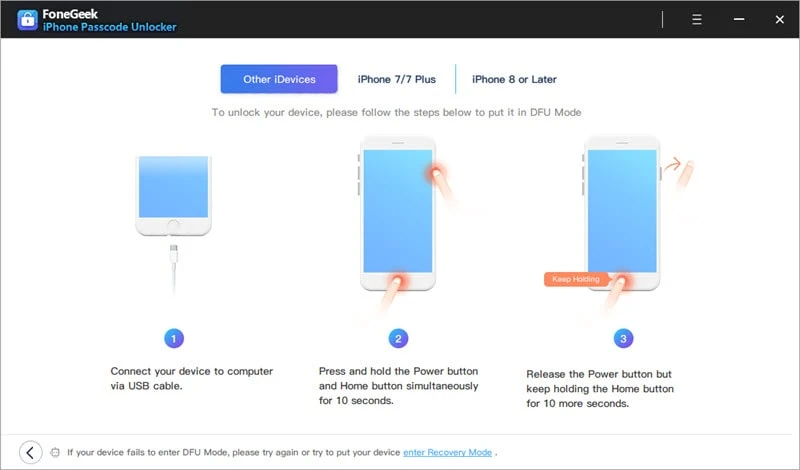
Etapa 4. Quando o dispositivo é iniciado no modo DFU, a FoneGeek detectará o firmware do iPhone com base nas informações básicas do dispositivo (como a geração do dispositivo, versão iOS). Confirme as informações e clique em "Download".

Passo 5. Toque em "Start to Extract" quando o programa tiver baixado o firmware. Para o próximo passo, clique em "Start Unlock" e digite o número de "000000" para confirmar o processo de desbloqueio.
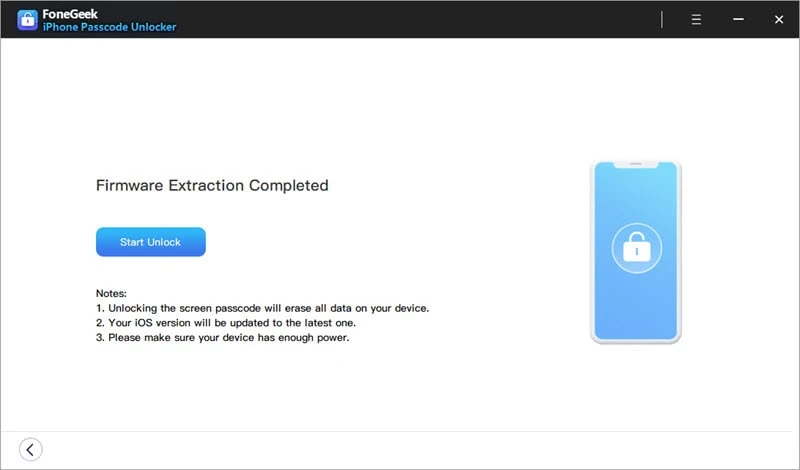
Veja, o iPhone pedindo senha de 6 dígitos após o problema de atualização pode ser simplesmente resolvido com este programa de desbloqueio 100% seguro do FoneGeek.
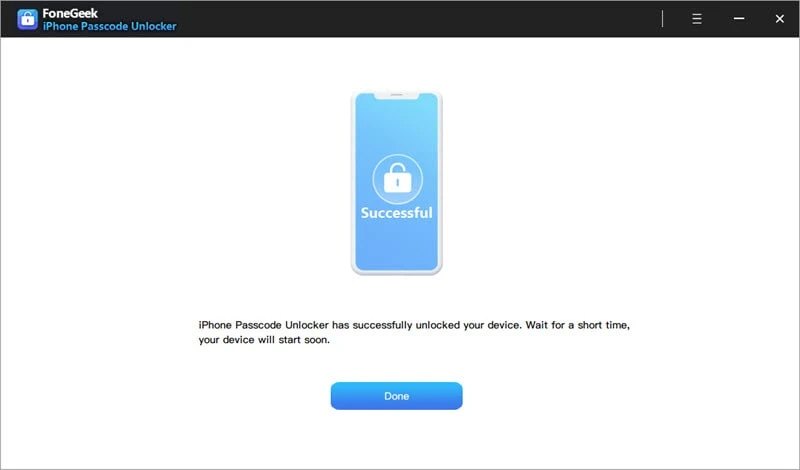
Se você definiu a senha e verificou que a senha de 6 dígitos digitados está correta, você pode contornar este problema intratável reiniciando o dispositivo com força. Os seguintes passos o guiarão a executar o reinício do dispositivo.
Para o iPhone 8 e modelos posteriores: Mantenha pressionado o botão Volume Up e depois solte-o rapidamente. Mantenha pressionado o botão Volume Down e rapidamente solte-o. Mantenha pressionado o botão Power até que o logotipo da Apple seja exibido na tela.
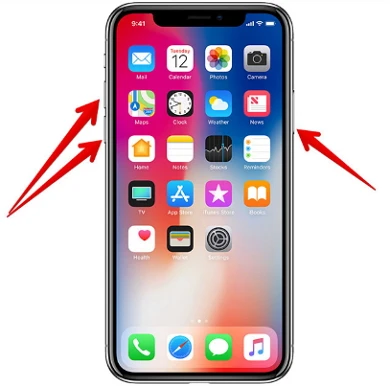
Para iPhone 7 e iPhone 7 Plus: Mantenha pressionado o botão Liga/Desliga e o botão Volume por vários segundos, então você verá o logotipo da Apple na tela.
Para o iPhone 6 e modelos mais fáceis: Mantenha pressionado o botão Home e o botão Power ao mesmo tempo, e então o logotipo da Apple aparecerá na tela.
Digite a senha padrão pode contornar o iPhone solicitando um problema de senha de 6 dígitos se você nunca definiu uma senha de tela para seu iPhone. Isto provou ser útil para muitos usuários. A senha padrão pode ser 000000, 111111 ou 123456. Tente inserir a senha de 6 dígitos e verifique se ela funciona para você.
Se você entrou na conta iCloud e tem certeza de que Find My iPhone está habilitado, você pode remover permanentemente a senha de 6 dígitos apagando tudo o que está em seu iPhone com iCloud. Depois que a senha for apagada, você não será mais obrigado a digitar a senha de 6 dígitos. Saiba como apagar a senha de tela aqui:
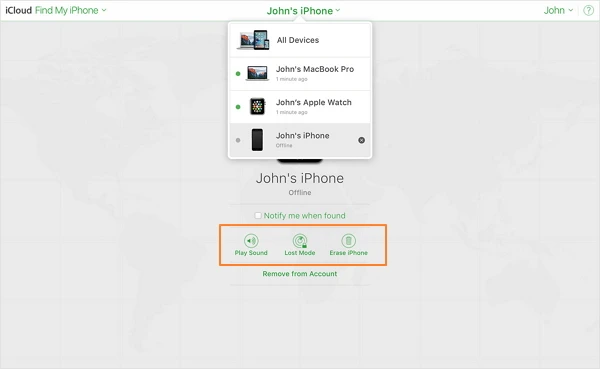
Se você atualizou recentemente seu iPhone para o iOS 16 e seu iPhone continua pedindo uma senha de 6 dígitos, os 4 métodos serão suas escolhas. Em resumo, o FoneGeek iPhone Passcode Unlocker será sua principal escolha se você estiver procurando uma ferramenta com a maior taxa de sucesso. Ele pode remover a senha de tela em minutos.
Joan J. Mims está interessado em pesquisar todas as dicas sobre iPhone, iPad e Android. Ele adora compartilhar idéias úteis com todos os usuários.
O seu endereço de correio electrónico não será publicado. Os campos obrigatórios estão marcados com *

Copyright © 2022 FoneGeek Software Co., Ltd. Todos os direitos reservados